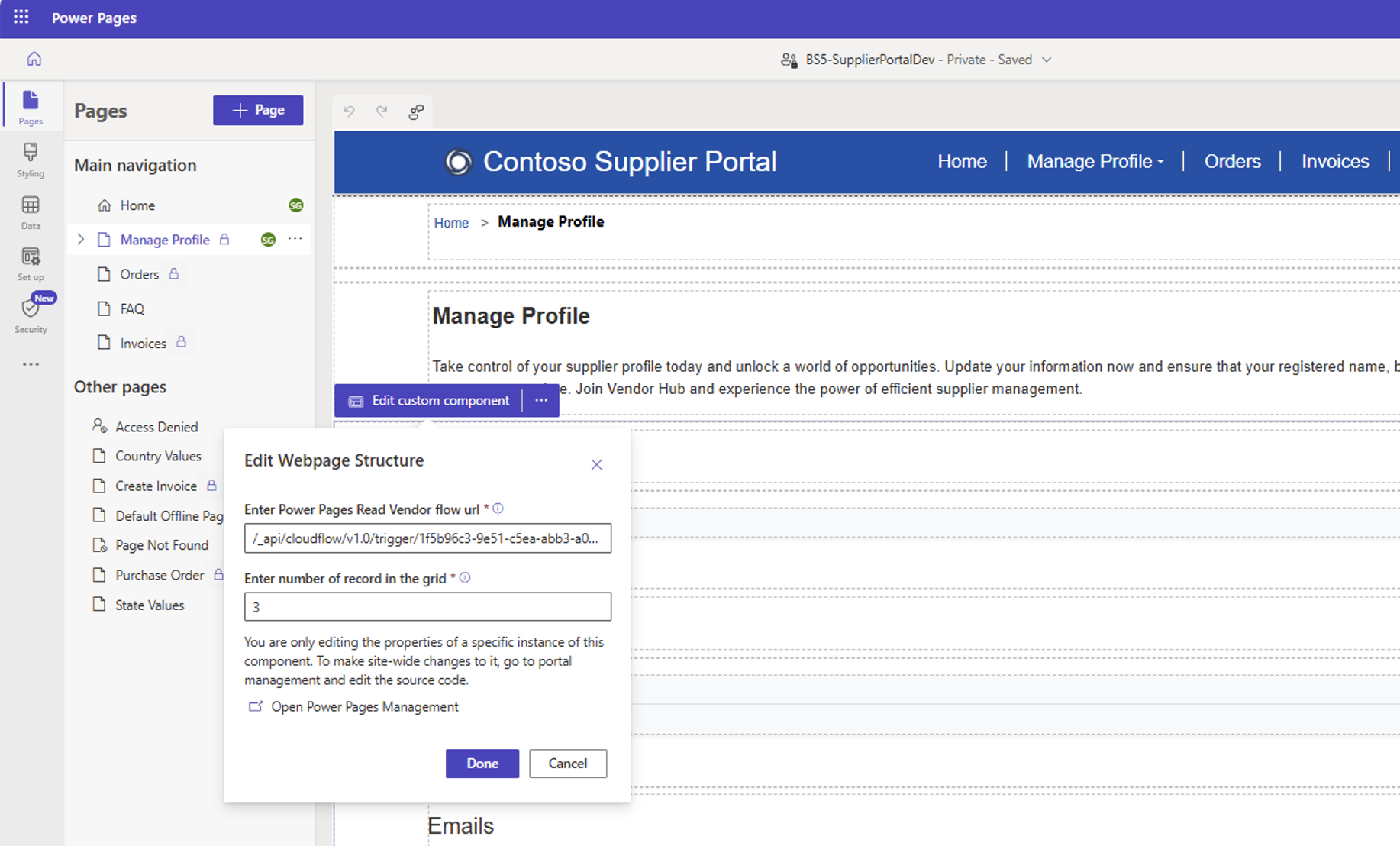Instalowanie i konfigurowanie szablonu SAP Supplier Self Service
Szablony Power Platform dla przedsiębiorstw to rozwiązania zaprojektowane z myślą o cyfrowej transformacji szerokich, złożonych scenariuszy biznesowych dla określonych linii biznesowych lub całego przedsiębiorstwa.
Rozwiązania SAP są gotowe do użycia w przedsiębiorstwie i dlatego muszą być dostosowywane, wdrażane i zarządzane przez scentralizowany zespół w celu utrzymania nadzoru i bezpieczeństwa.
Wymagania wstępne
Przed zainstalowaniem i skonfigurowaniem szablonu SAP Supplier Self Service należy upewnić się, że oprogramowanie SAP jest zintegrowane z Power Platform szablonem SAP Procurement oraz że szablon SAP Procurement jest zainstalowany i skonfigurowany we własnym środowisku.
Wykonaj następujące kroki, aby zintegrować SAP z Power Platform:
- Zapoznaj się z wymaganiami, z którymi Power Platform należy zintegrować SAP.
- Konfigurowanie środowisk i zasad DLP.
- Skonfiguruj lokalną bramę danych.
- Skonfiguruj uwierzytelnianie.
Wykonaj następujące kroki, aby zainstalować i skonfigurować szablon SAP Procurement:
- Zainstaluj i skonfiguruj rozwiązanie SAP Procurement.
- Skonfiguruj zmienne środowiskowe.
- Konfigurowanie połączeń dla systemu SAP i Dataverse.
- Skonfiguruj listę wartości SAP. Lista wartości SAP musi zostać wypełniona, w przeciwnym razie rozwiązania SAP Procurement i SAP Supplier Self Service nie będą działać poprawnie.
- Włącz pliki JavaScript (JS) jako załączniki w swoim środowisku. Postępuj zgodnie z instrukcjami dotyczącymi ustawiania zablokowanych rozszerzeń plików dla załączników , aby upewnić się, że rozwiązania portalu samoobsługowego dostawcy nie ulegną awarii podczas importowania
Więcej informacji
- Power Platform Najlepsze rozwiązania dotyczące wdrażania
- Zarządzać Microsoft Power Platform
- Praca z systemami korporacyjnymi
Pobieranie i instalowanie
Ta sekcja zawiera łącza do plików rozwiązania SAP Supplier Self Service oraz wskazówki dotyczące ręcznego instalowania ich w tym samym środowisku deweloperskim, które zawiera rozwiązania SAP Procurement.
Możesz pobrać pliki rozwiązania zarządzanego lub niezarządzanego .
Niezależnie od wybranej opcji należy pobrać pliki rozwiązania SAP Supplier Self Service i SAP Supplier Self Service Portal , a następnie najpierw zainstalować rozwiązanie SAP Supplier Self Service .
- Zarządzane
- Niezarządzane
Po zainstalowaniu obu rozwiązań wybierz pozycję Opublikuj wszystkie dostosowania. Pamiętaj, aby skonfigurować połączenia dla systemu SAP i Dataverse.
Uwaga
W przypadku konfiguracji łącznika użyj konta użytkownika usługi SAP, które jest obsługiwane z odpowiednimi licencjami i uprawnieniami SAP. Wszystkie interakcje związane z operacjami wykonywanymi na stronie internetowej dostawcy odbywają się w tym kontekście usługa-użytkownik.
Porada
Przejdź do Szablony dla Power Platform projektu GitHub, by zarejestrować pytania lub problemy i uzyskać wsparcie dla szablonu SAP Procurement.
Przeczytaj więcej o Zarządzanych i niezarządzanych rozwiązaniach
Aktywowanie witryny samoobsługowej dostawcy
Po pomyślnym zainstalowaniu szablonu SAP Supplier wykonaj następujące kroki, aby skonfigurować rozwiązanie SAP Supplier Self Service w tym samym środowisku co SAP Procurement:
- Otwórz Power Pages studio projektowe i wybierz odpowiednie środowisko.
- Przejdź do sekcji Nieaktywne witryny.
- Ponownie aktywuj witrynę samoobsługową dla dostawców.
- Wybierz żądany adres URL witryny i poczekaj na zakończenie fazy aktywacji.
Aktywowanie i konfigurowanie kroków przepływu w chmurze
Wykonaj następujące kroki, aby upewnić się, że przepływy są włączone i dodane do lokacji.
Przejdź do Power Automate strony Samoobsługa dostawcy i otwórz ją , a następnie upewnij się, że wszystkie przepływy są włączone.
Przejdź do Power Pages ustawień> studiaprojektowego.
- Usuń wszystkie przepływy, które wydają się być już dodane do witryny.
- Dodaj te Power Automate przepływy do witryny samoobsługowej dostawcy:
- Power Pages CreateVendorInvoice (UtwórzFakturę od dostawcy)
- Power Pages ReadPurchaseOrder (Odczyt zamówienia zakupu)
- Power Pages ReadPurchaseOrderList (OdczytListaZamówień)
- Power Pages Czytaj Dostawca
- Power Pages Odczytywanie listy faktur od dostawców
- Power Pages Aktualizuj dostawcę
Przejdź do Power Platform centrum administracyjnego, aby ponownie uruchomić Power Pages witrynę.
- Wybierz pozycję Zasoby, a następnie wybierz Power Pages witryny , aby zarządzać witrynami.
- Wybierz witrynę, a następnie wybierz pozycję Zarządzaj.
- Wybierz pozycję Uruchom ponownie witrynę z menu Akcje witryny.
- Zaktualizuj adres URL przepływu w każdym ze składników niestandardowych na odpowiednich stronach internetowych. Zapoznaj się z tabelą i przykładami, aby uzyskać więcej wskazówek.
Więcej informacji:
- Ponowna aktywacja witryn
- Dodawanie przepływu do witryny
- Power Platform Akcje witryny centrum administracyjnego
- Role wymagane do administrowania witryną internetową
Tabela danych wejściowych komponentów i adresów URL przepływu w chmurze
Zapoznaj się z tą tabelą, aby uzyskać ogólne wskazówki dotyczące aktualizowania danych wejściowych składników i adresów URL przepływu w chmurze.
| Strona sieci Web | Wejścia komponentów | Adresy URL przepływu w chmurze |
|---|---|---|
| Zarządzaj profilem | Wprowadź Power Pages adres URL przepływu odczytu dostawcy | Wybierz opcję Edytuj komponent niestandardowy i zaktualizuj adres URL. Dodaj częściowy adres URL w tym formacie: /_api/cloudflow/v1.0/trigger/xxxxxxxxx-xxxxxx-xxxxxxxx-xxxxxxxxxxxx. Wybierz Gotowe |
| Edytuj profil | Wprowadź Power Pages adres URL przepływu odczytu dostawcy; Wprowadź Power Pages adres URL przepływu aktualizacji dostawcy | Wybierz opcję Edytuj komponent niestandardowy i zaktualizuj adres URL. Dodaj częściowy adres URL w tym formacie: /_api/cloudflow/v1.0/trigger/xxxxxxxxx-xxxxxx-xxxxxxxx-xxxxxxxxxxxx. Wybierz Gotowe |
| Zamówienia | Wprowadź Power Pages adres URL przepływu odczytu dostawcy; Wprowadź Power Pages adres URL przepływu ReadPurchaseOrderList | Wybierz opcję Edytuj komponent niestandardowy i zaktualizuj adres URL. Dodaj częściowy adres URL w tym formacie: /_api/cloudflow/v1.0/trigger/xxxxxxxxx-xxxxxx-xxxxxxxx-xxxxxxxxxxxx. Wybierz Gotowe |
| Faktura | Wprowadź Power Pages adres URL przepływu odczytu dostawcy; Wprowadź Power Pages adres URL przepływu odczytu listy faktur od dostawców | Wybierz opcję Edytuj komponent niestandardowy i zaktualizuj adres URL. Dodaj częściowy adres URL w tym formacie: /_api/cloudflow/v1.0/trigger/xxxxxxxxx-xxxxxx-xxxxxxxx-xxxxxxxxxxxx. Wybierz Gotowe |
| Utworzenie | Wprowadź Power Pages adres URL przepływu odczytu dostawcy; Wprowadź Power Pages adres URL przepływu odczytanego zamówienia zakupu; Wprowadź Power Pages adres URL przepływu CreateVendorInvoice | Wybierz opcję Edytuj komponent niestandardowy i zaktualizuj adres URL. Dodaj częściowy adres URL w tym formacie: /_api/cloudflow/v1.0/trigger/xxxxxxxxx-xxxxxx-xxxxxxxx-xxxxxxxxxxxx. Wybierz Gotowe |
Przykład aktualizacji składnika strony i adresu URL przepływu w chmurze
Wykonaj następujące czynności, aby zaktualizować stronę Zarządzaj profilem :
- Kopiowanie adresu URL przepływu dla Power Pages dostawcy odczytu.
- Przejdź do Power Pages stron> studiaprojektowego.
- Wybierz stronę Zarządzaj profilem .
- Wybierz opcję Edytuj komponent niestandardowy i zaktualizuj adres URL. Dodaj częściowy adres URL w tym formacie:
/_api/cloudflow/v1.0/trigger/xxxxxxxxx-xxxxxx-xxxxxxxx-xxxxxxxxxxxx - Wybierz Gotowe.